第一步,安装虚拟机
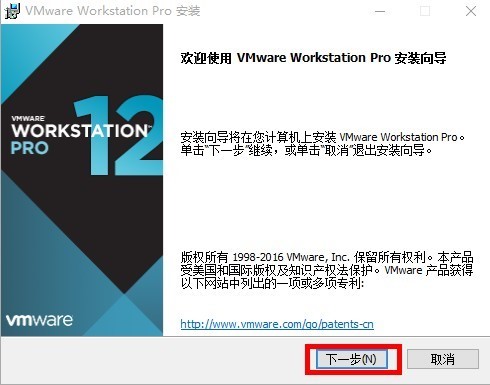
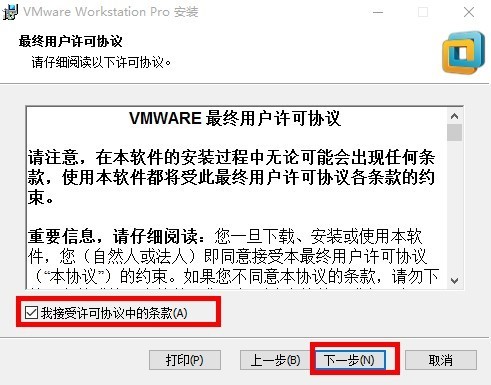
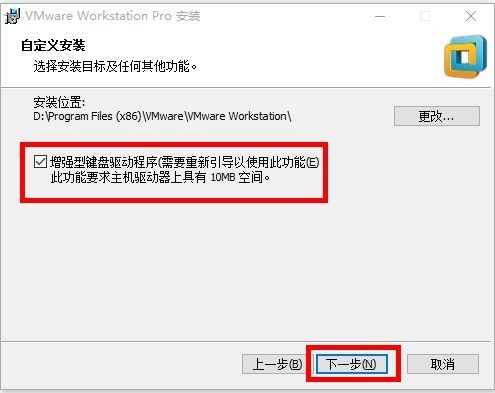
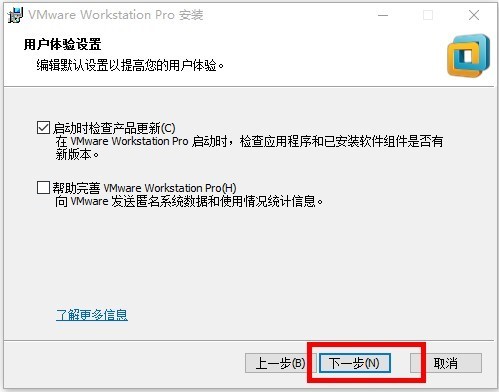
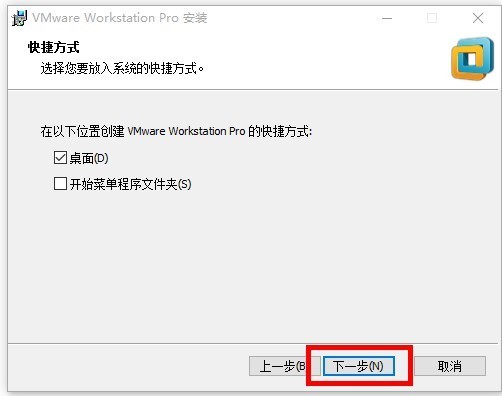
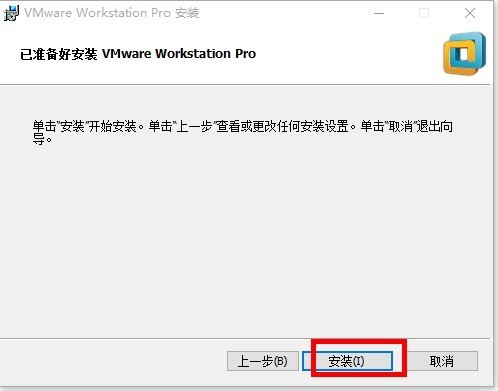
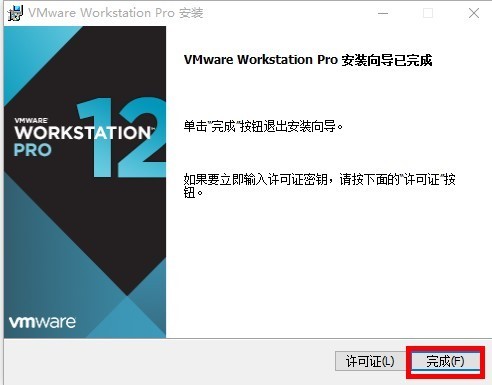
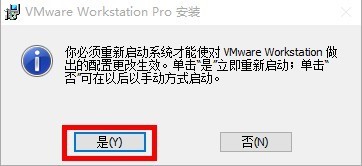
第二步:unlocker208安装
进入unlocker208文件夹,找到win-install.cmd文件,右键以管理员身份运行。这一步很重要。
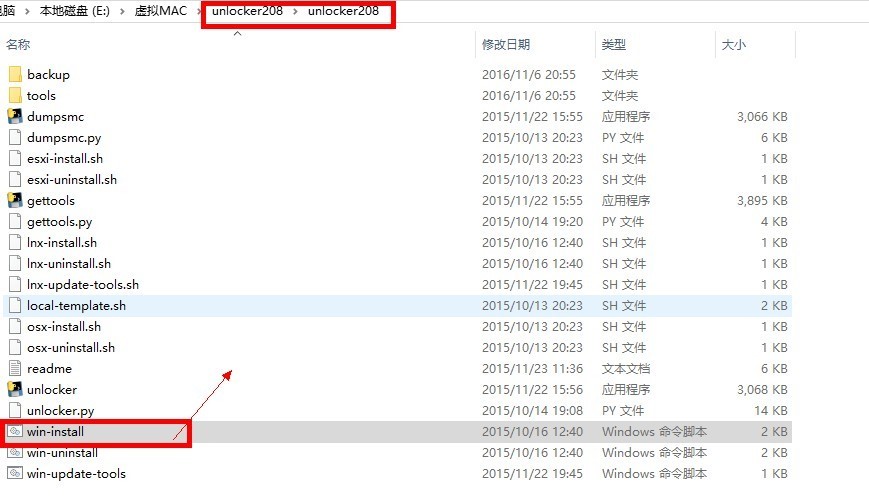
第三步,加载MAC系统
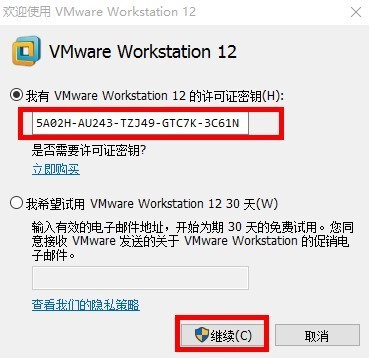
5A02H-AU243-TZJ49-GTC7K-3C61N
VF5XA-FNDDJ-085GZ-4NXZ9-N20E6
UC5MR-8NE16-H81WY-R7QGV-QG2D8
ZG1WH-ATY96-H80QP-X7PEX-Y30V4
AA3E0-0VDE1-0893Z-KGZ59-QGAVF
上面5个为激活码
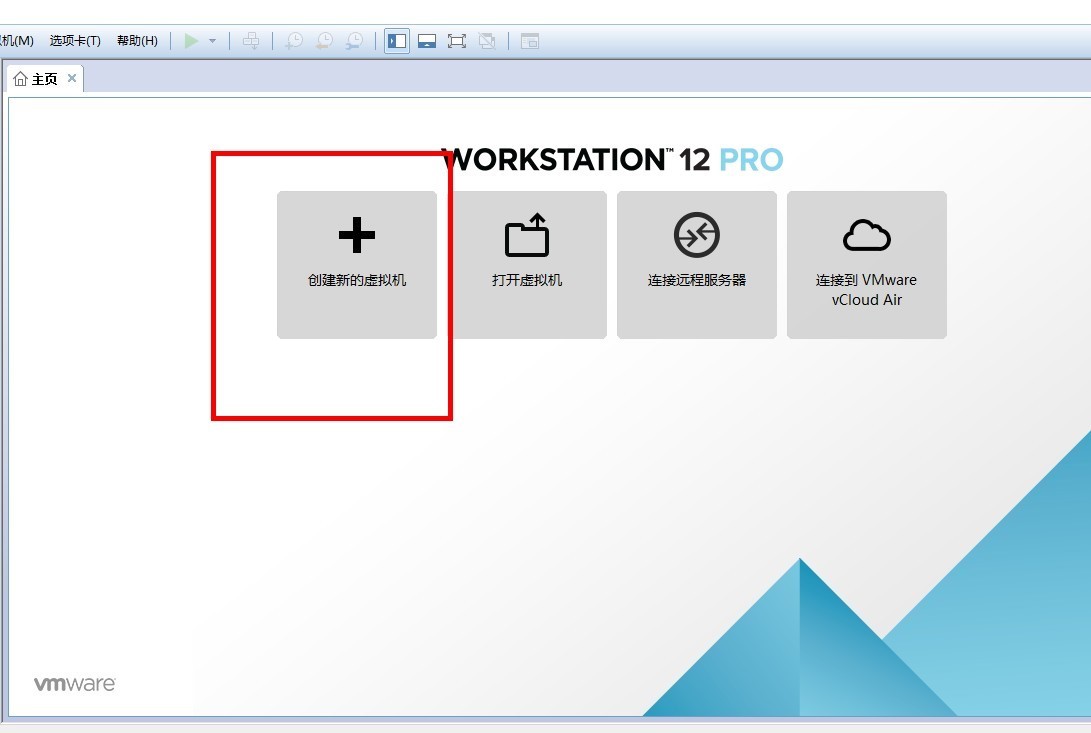
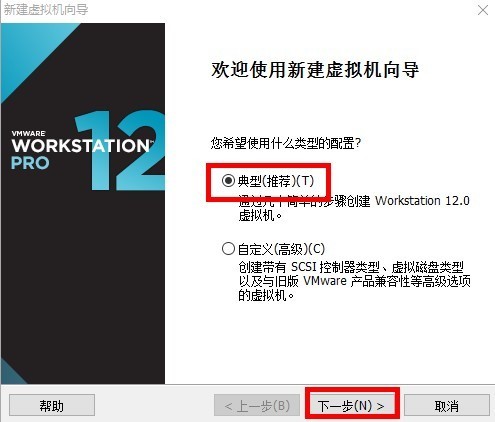
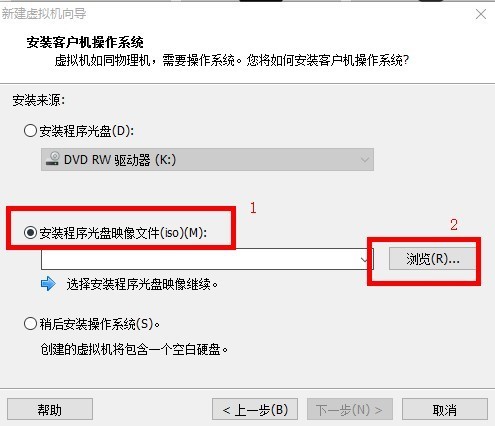
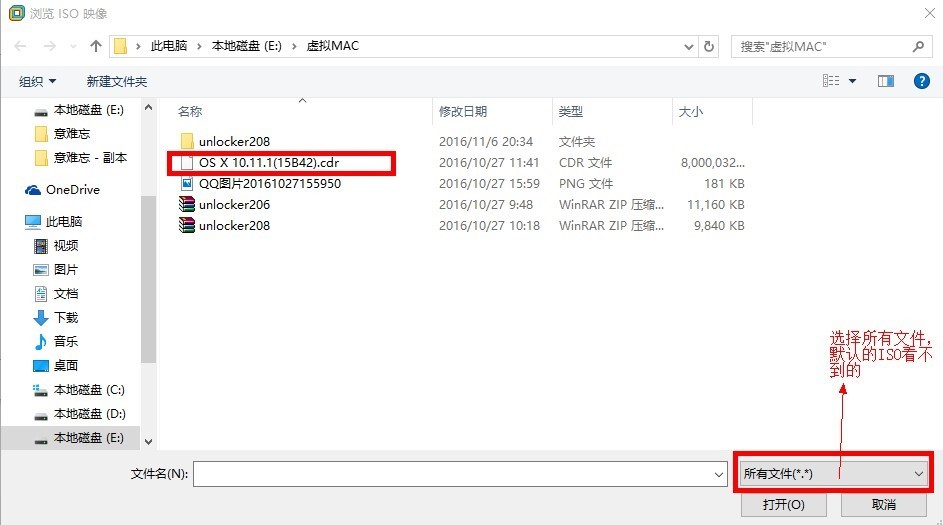
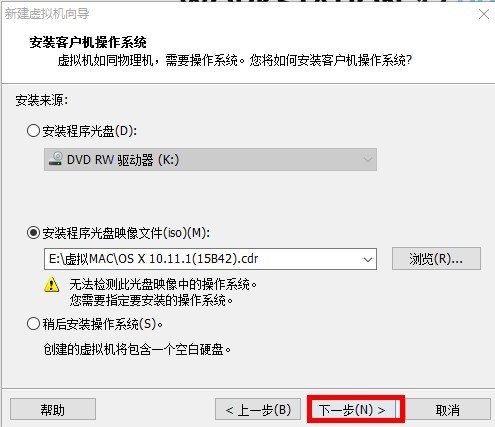
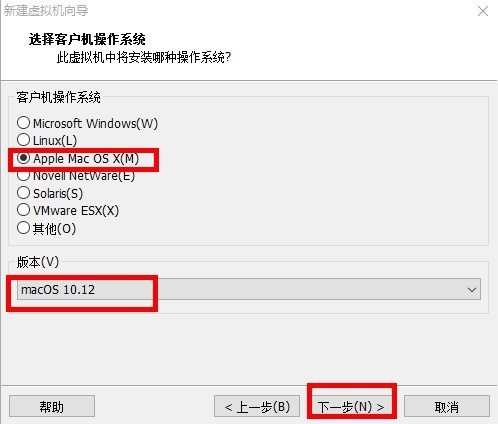
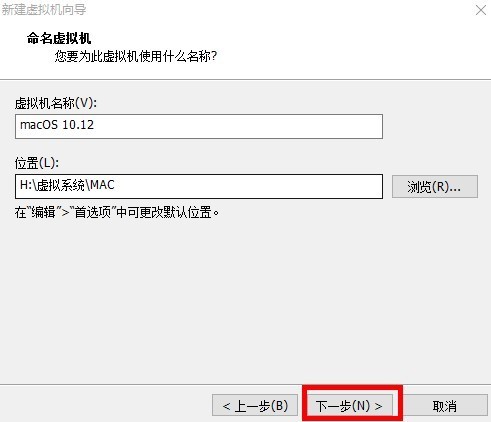
继续下一步,然后完成,即结束了。进行下一步。
第四步,修改虚拟MAC系统文件
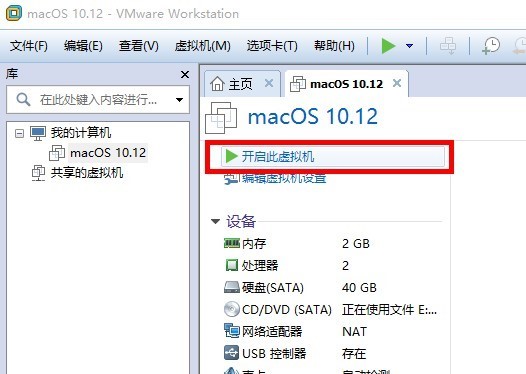
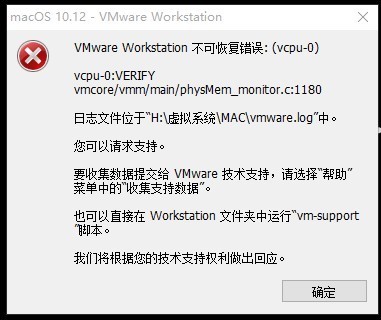
出现这个错误,我们要进入VM MAC系统文件夹里面,找到根文件下的 XXXXX.VMX文件,XXXXX=文件名+版本号, .VMX=文件类型,如果找不到此文件,请将显示文件类型的√勾上,
右键用记事本方式打开,找到smc.present = “TRUE”,下一行加上
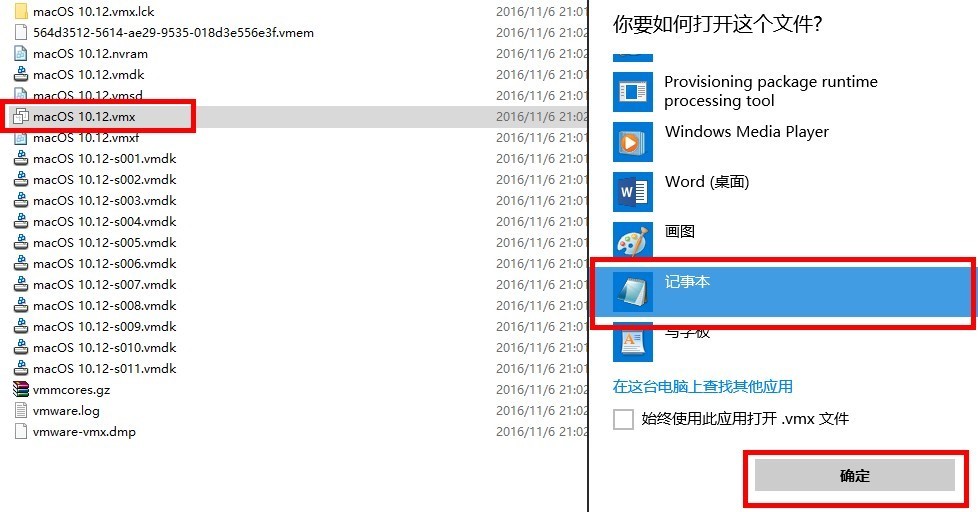
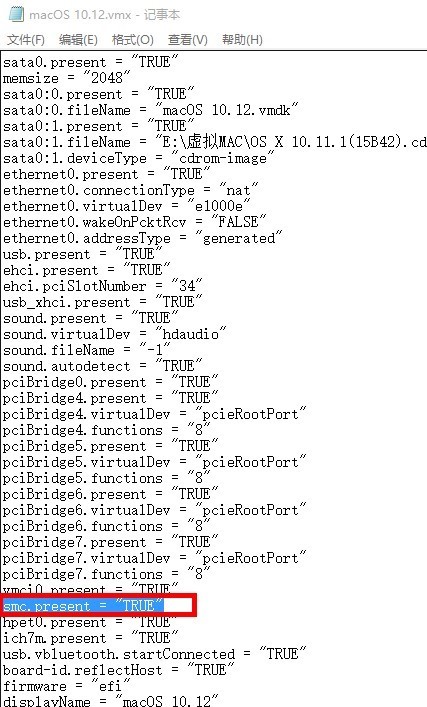
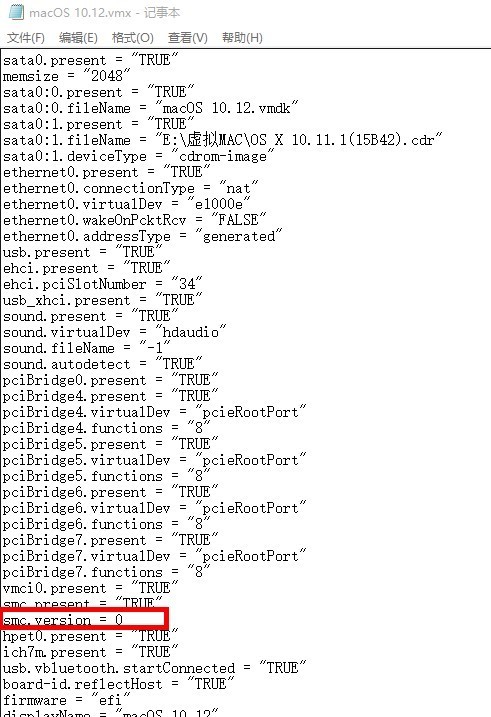
Smc.version = 0, 如下图:
修改完毕以后,保存退出,然后开启虚拟机即可。
第五步,安装MAC系统

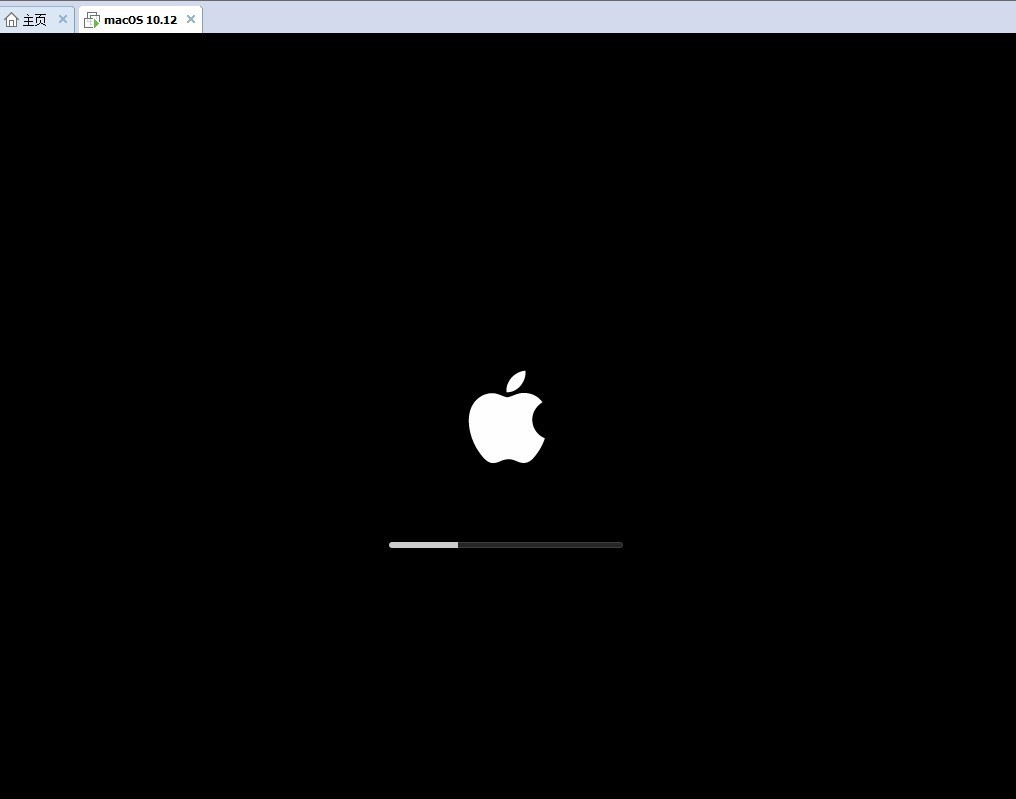
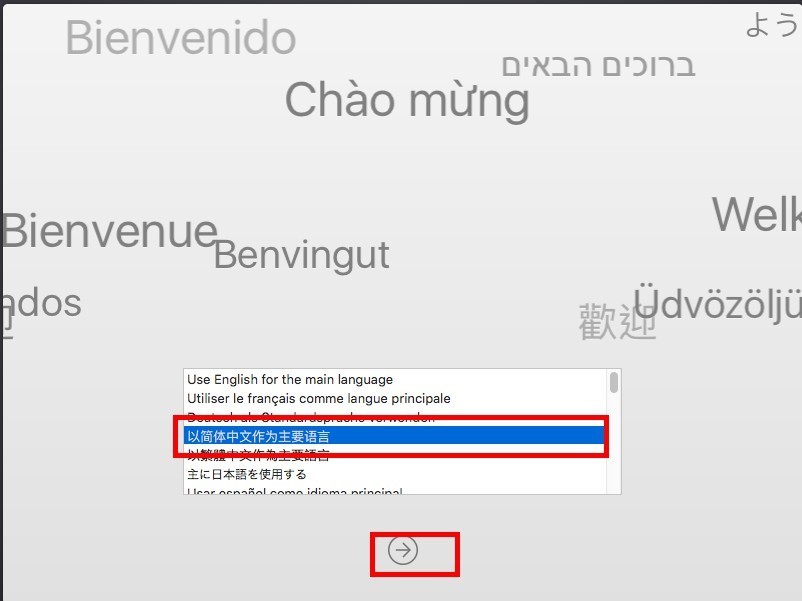
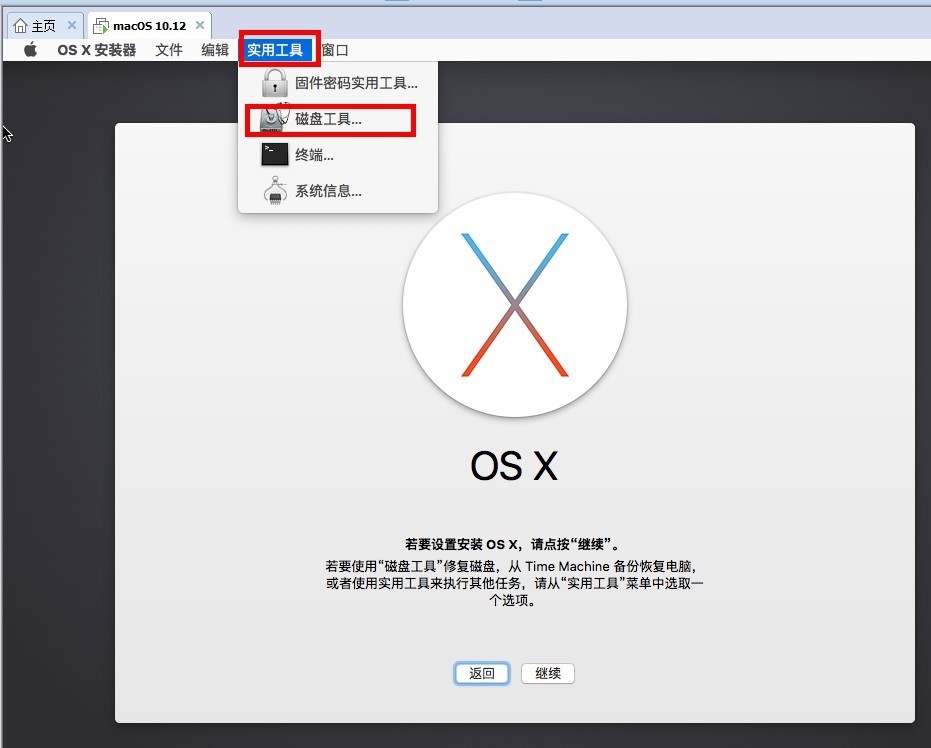
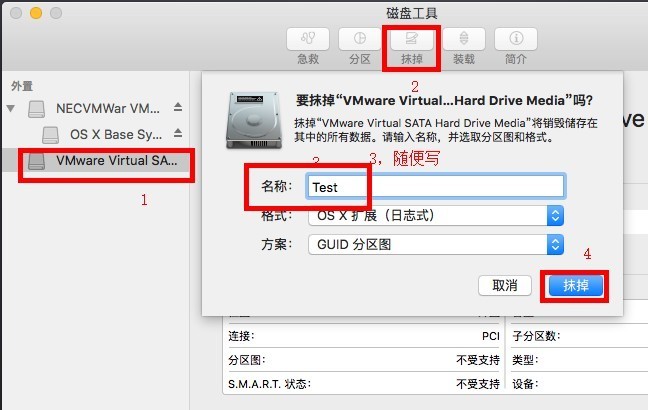
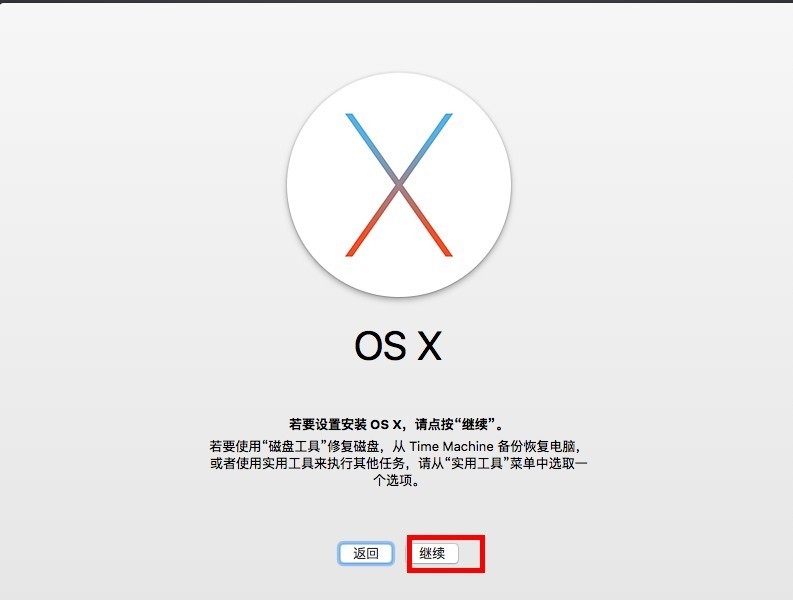
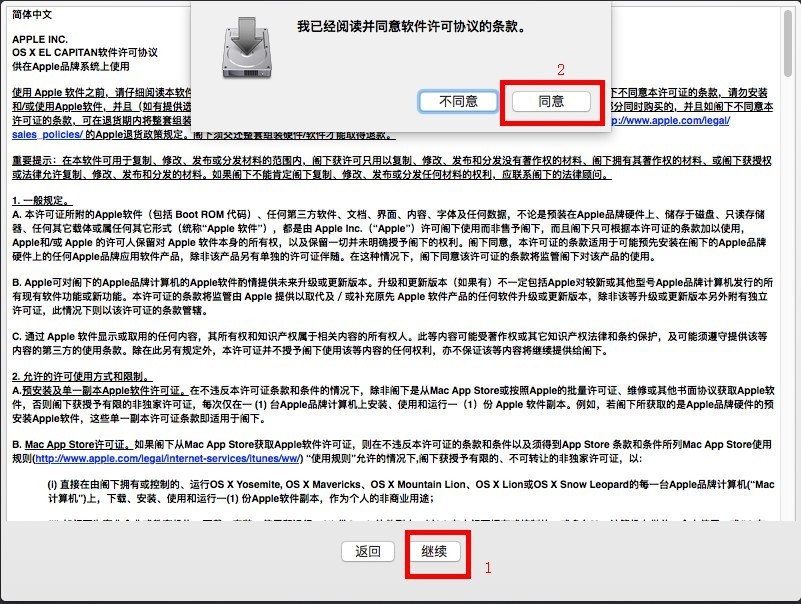
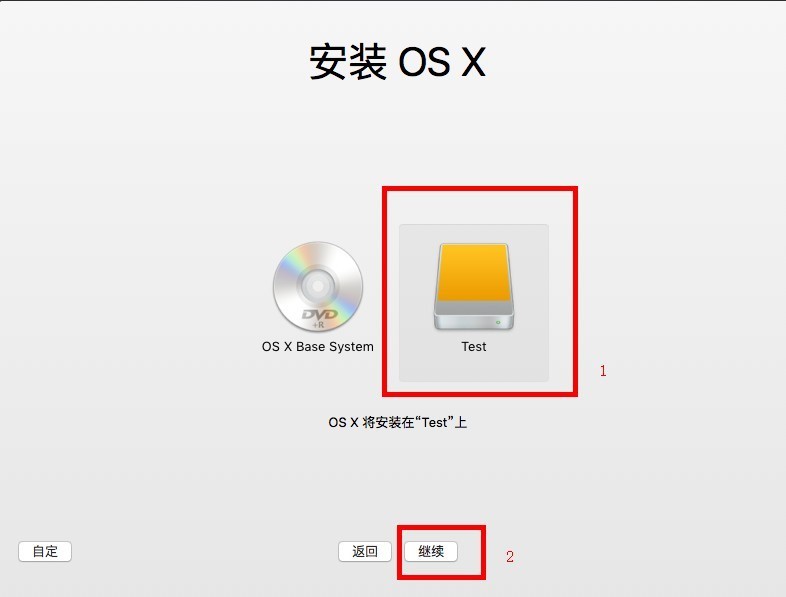
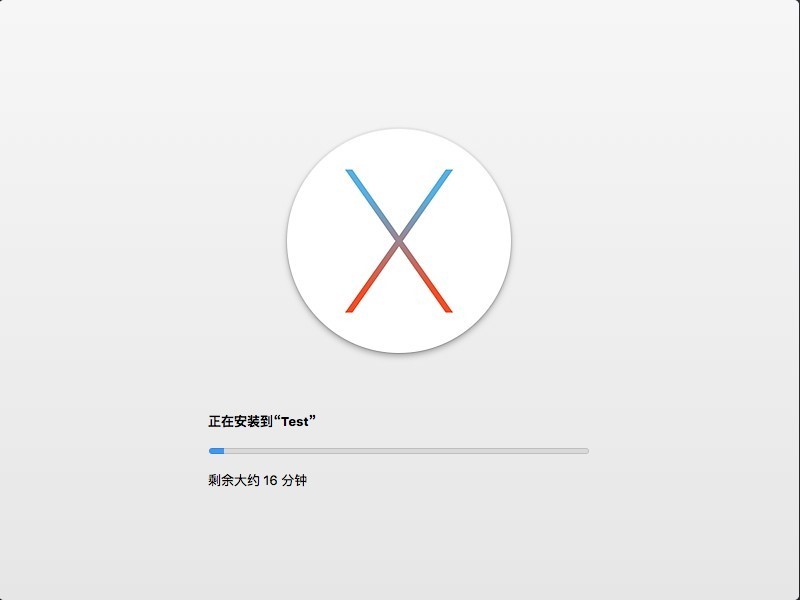
至此,耐心等待吧,根据电脑配置,安装时间不固定,一般20-40分钟左右。
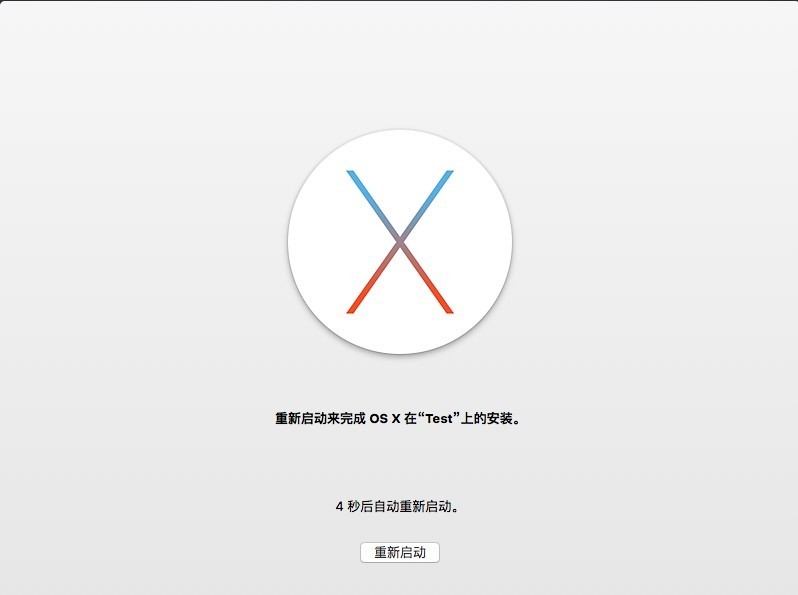
基本装完了,现在要开始进行系统的一些简单设定了。
第六步:系统的简单设定
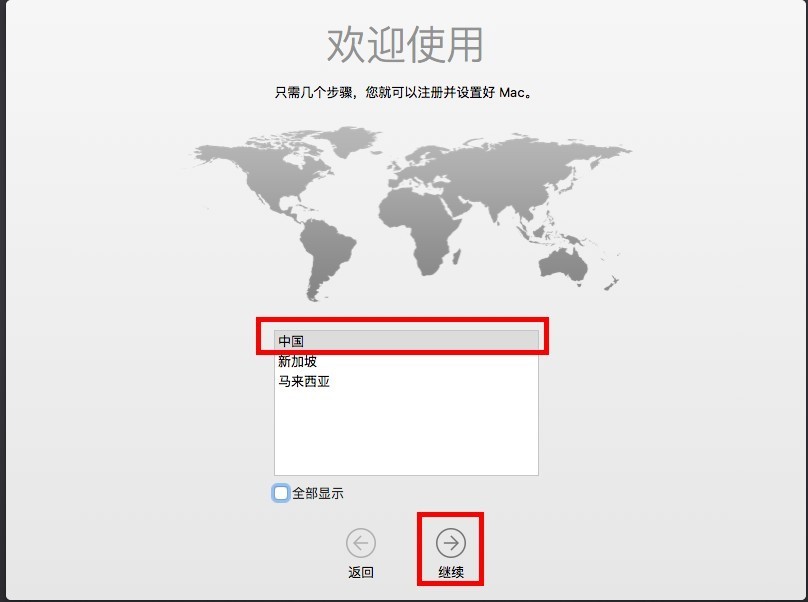
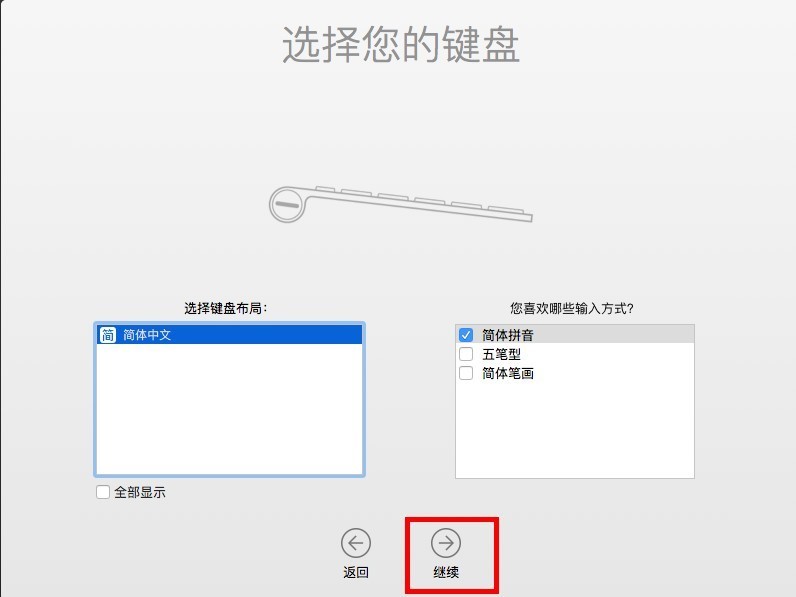
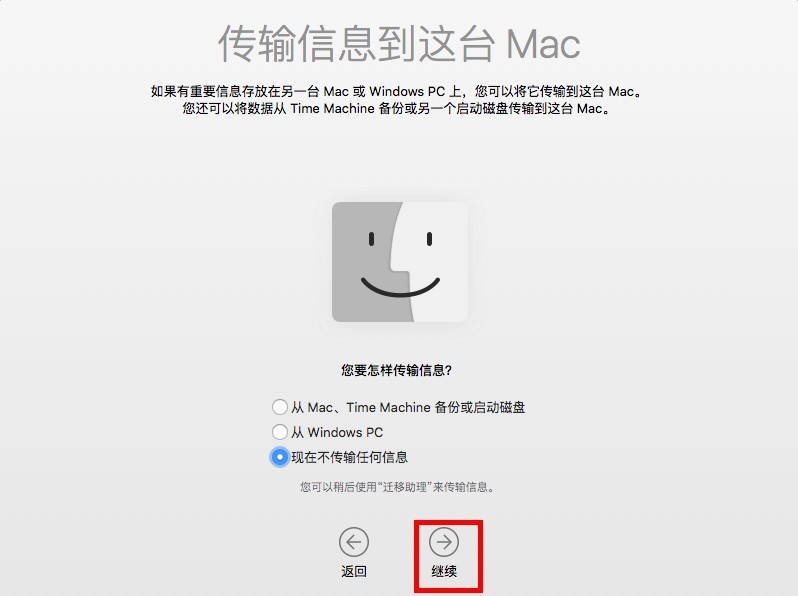
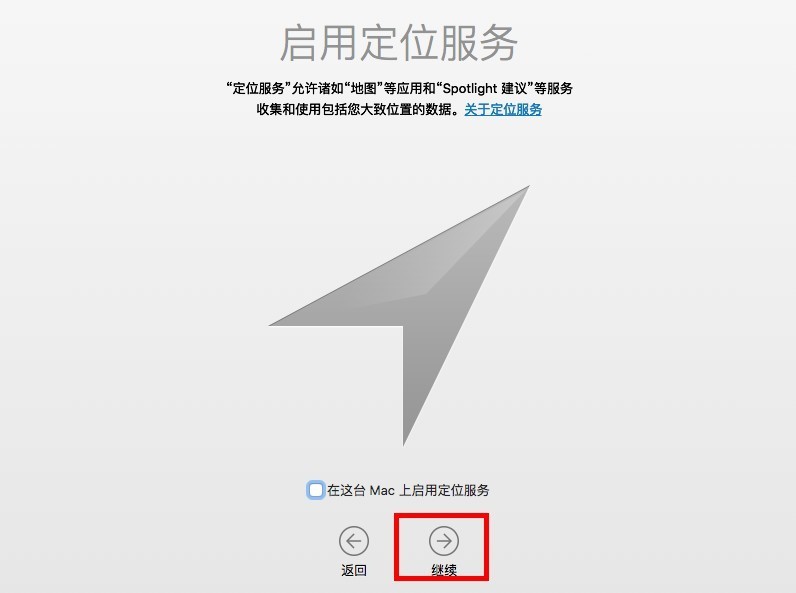
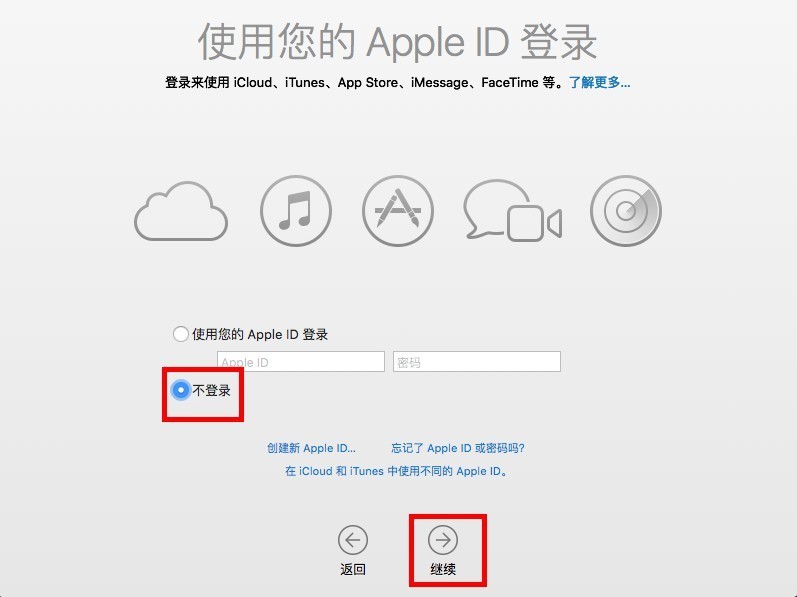
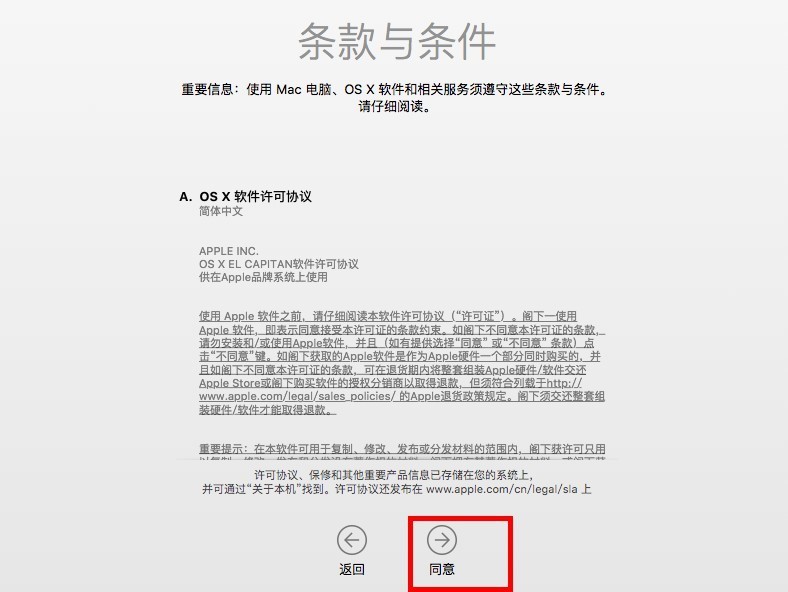

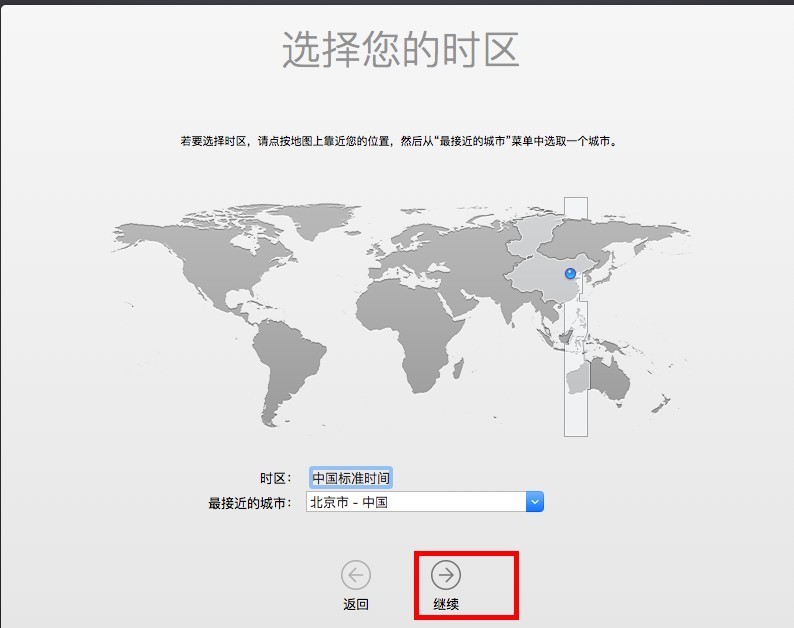
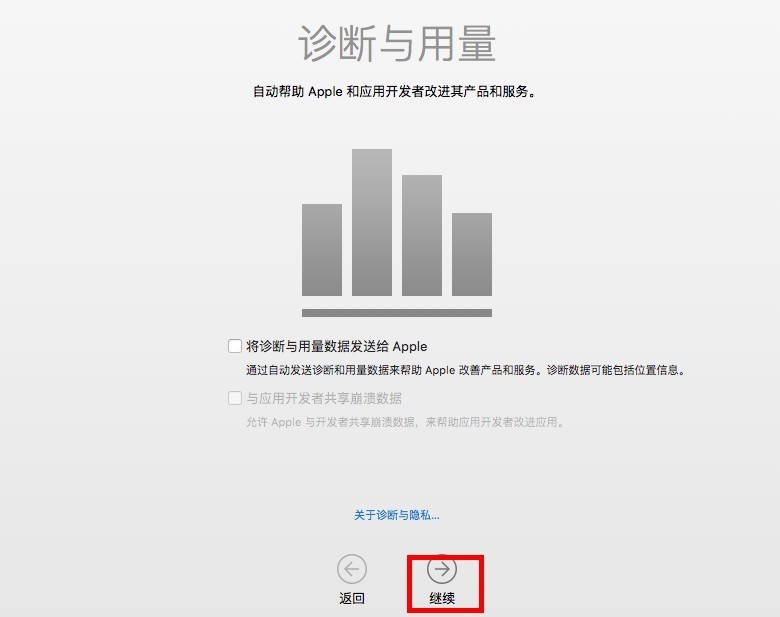
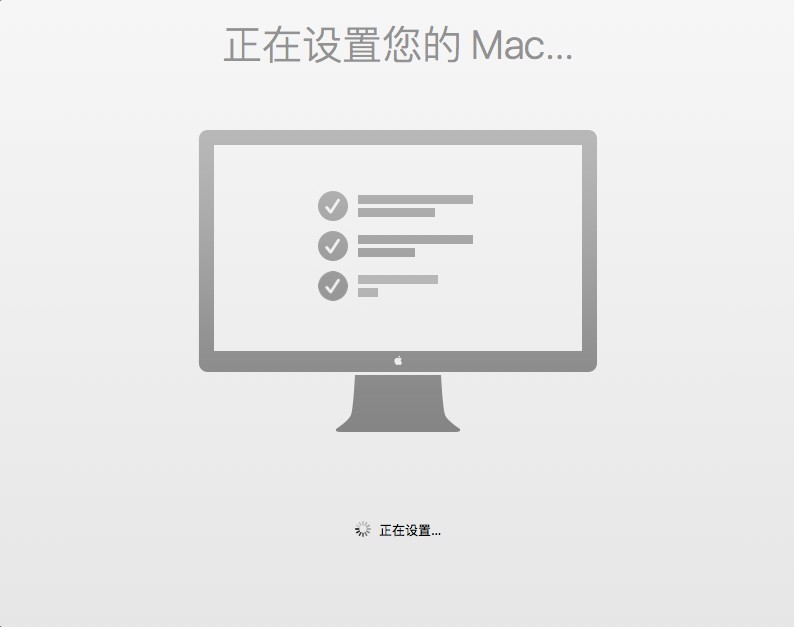
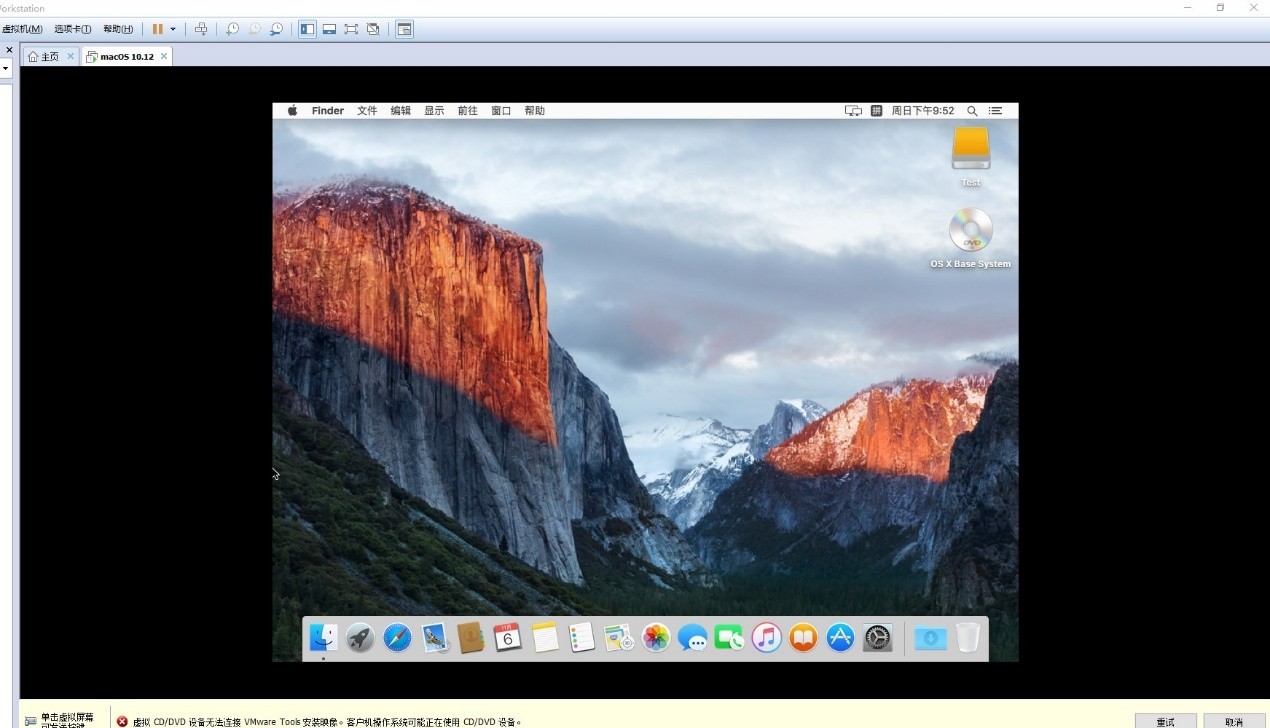
第七步:安装VMware Tools
在安装此步骤的时候,一定要将MAC系统里的光盘退出,如上图右边第二个,鼠标右键点击退出,即可。然后进行下图安装:
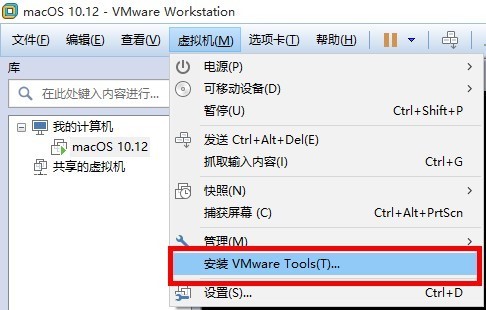
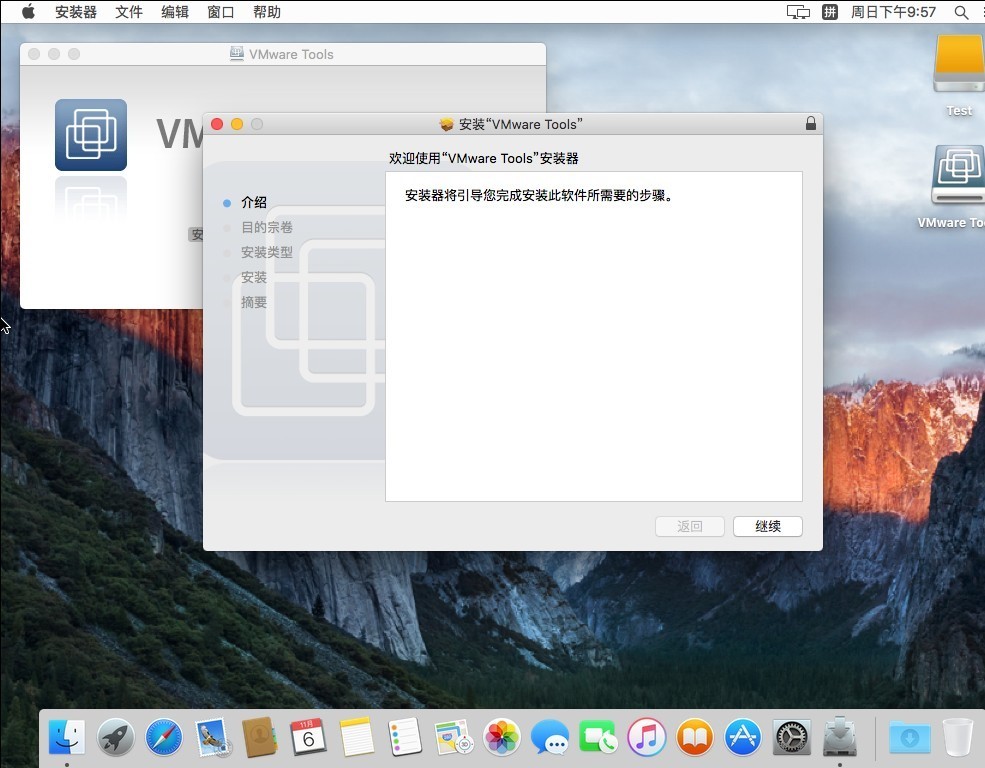
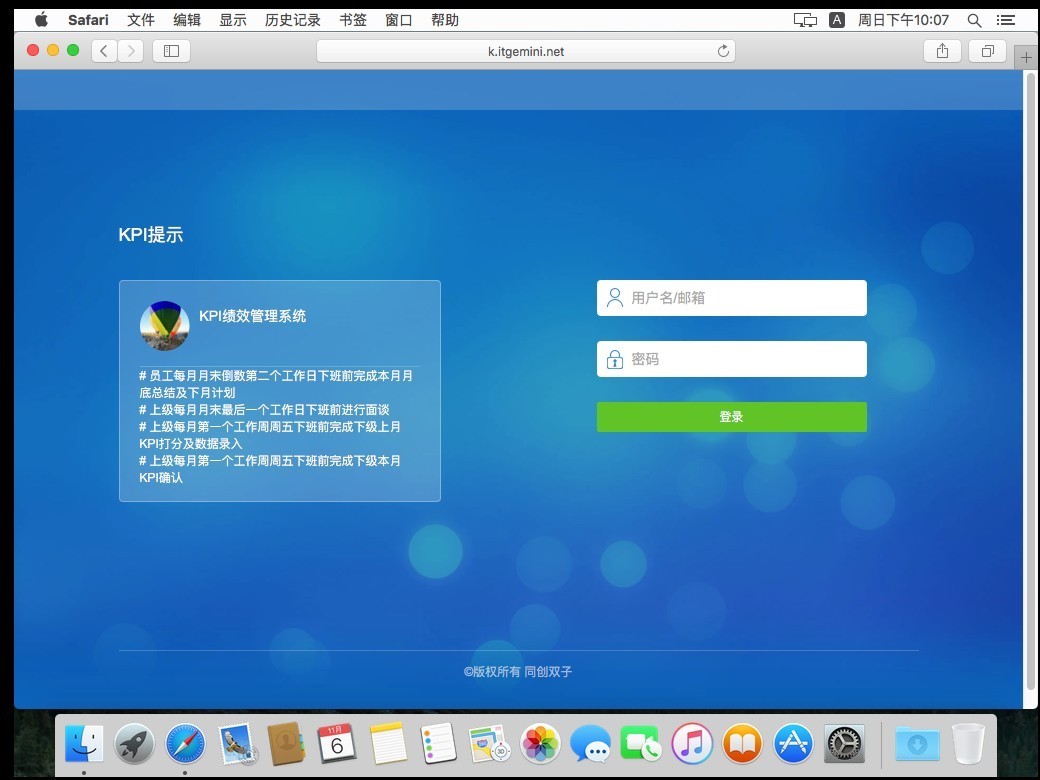
安装完成,需要重启,重启完毕以后,即可体验MAC系统了。
转载时请注明:转载自“同创双子”,原文地址:http://www.itgemini.net/29-shuangzixinwen/it-zhishi/1465-xnjaz
凡文章内未标注来源均为原创文章!
专注数字化方案建设,推动智慧企业生态圈的升级发展





